Alcune fotocamere aggiungono automaticamente la data e l’orario sulle foto che vengono scattate. Dalle impostazioni della fotocamera si può sicuramente togliere tale opzione, ma se hai dimenticato di farlo e adesso hai delle foto con la data in sovra-impressione, l’unica soluzione che ti resta è quella di trovare un programma in grado di cancellare data dalla foto senza andare a compromettere la qualità della foto stessa. Il programma Movavi Photo Editor ti viene in soccorso e ti permette di fare un lavoro perfetto.
Innanzitutto scarica e installa questo Photo Editor sul tuo PC o Mac cliccando sul relativo link qui sotto:
Come Cancellare Data da Foto
Step 1: Avvia il programma e importa le foto
Avvia il programma e clicca su Browse for Images per selezionare e importare il file che vuoi processare. In alternativa puoi anche semplicemente trascinare la foto all’interno del programma.

Step 2: Seleziona e cancella la data dalla foto
Accedi al menu Object Removal e disegna la zona dove è scritta la data tramite il tool Brush. Quanto più precisa è la seleziona dell’area da cancellare, tanto migliore sarà il risultato. Puoi anche usare la funzione Magic Wand per effettuare questa selezione in modo più semplice.
Dopo aver selezionato l’area clicca su Start Erasing per rimuovere la data. Poi grazie al tool Stamp potrai rimuovere eventuali residui e imperfezioni.
Con questo programma potrai non solo cancellare le date, ma anche rimuovere watermark da foto, testo, oggetti indesiderati, ecc…
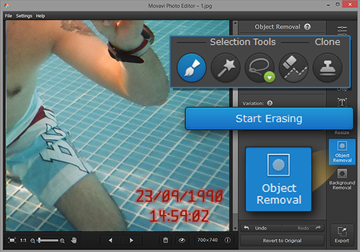
Step 3: Salva la foto modificata
Dopo aver fatto le modifiche e correzioni necessarie alla foto clicca su Export per salvare la foto “pulita”. Questo Photo Editor supporta foto in formato PNG, JPEG, TIFF, BMP, e così via.

Scopri Photo editor e altri programmi di Movavi sul sito di movavi


